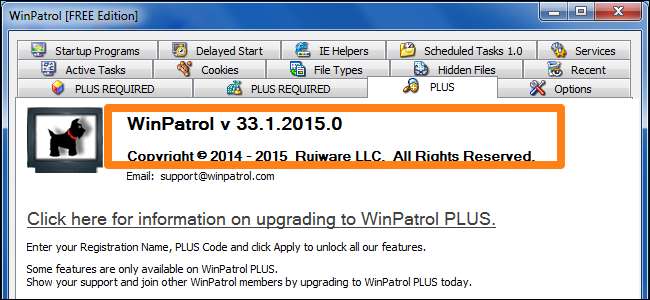
WinPatrol - це чудова утиліта, яку ви можете використовувати для захисту свого комп’ютера, якщо знаєте, як ним користуватися, щоб контролювати зміни, внесені у ваші файли та папки. На відміну від
за допомогою FCV (FolderChangesView) від Nirsoft Labs
про який ми вже говорили в попередній статті, WinPatrol призначений для початківців та експертів, так як для глибокого моніторингу ПК.
Ви можете вибрати два варіанти завантаження WinPatrol, як і більшість програм в Інтернеті, безкоштовну та платну версії. У цілях цієї статті ми зосередимося на використанні безкоштовної версії для моніторингу змін на вашому комп’ютері.
Для початку вам потрібно буде перейти до Сторінка завантаження WinPatrol щоб завантажити інсталяційний файл. Цей файл буде використаний для встановлення як безкоштовної, так і платної версії WinPatrol. Завантаживши програму на комп’ютер та встановивши її, просто двічі клацніть на її піктограмі, щоб запустити. Ви помітите, що головний екран цієї програми пропонує 14 різних вкладок із функціями моніторингу, три з яких доступні лише у версії PLUS.
Програми запуску
На вкладці «Програми запуску» ви можете контролювати програми, які вмикаються під час запуску машини. Щоб увімкнути або вимкнути будь-який елемент, який зараз знаходиться у списку, просто натисніть на запис, а потім натисніть кнопку увімкнення або вимкнення. Помаранчева стрілка показує поле, яке, якщо встановити прапорець, змусить WinPatrol перевіряти наявність змін у програмах запуску.
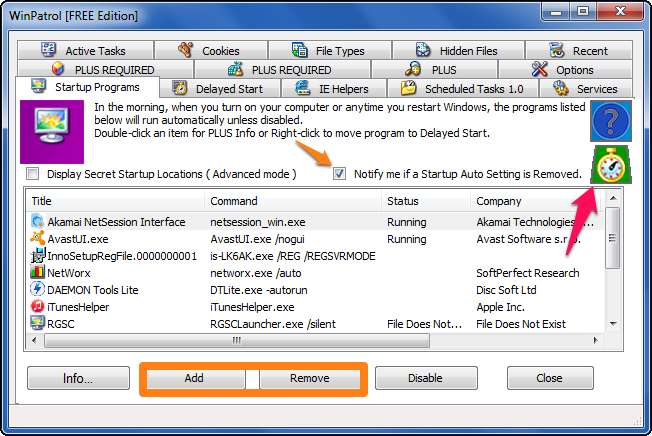
Натиснувши на рожеву стрілку на маленькому значку годинника, ви зможете змінити, як часто WinPatrol перевіряє ці зміни. Рекомендую залишити це через дві хвилини, що є типовим.
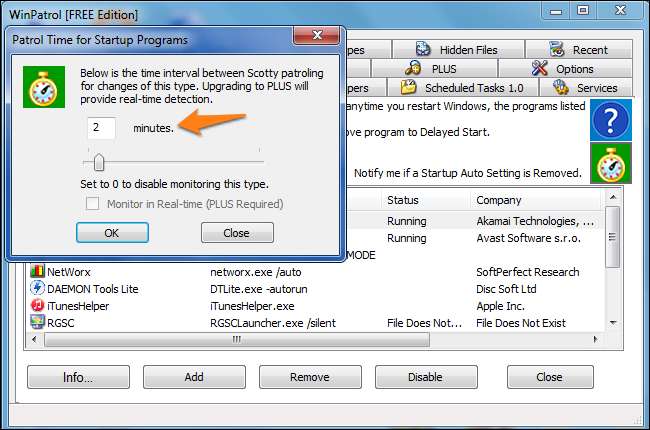
Коли запис запуску видаляється вручну або через видалення, WinPatrol виявить його, і ви побачите сповіщення, як показано нижче.
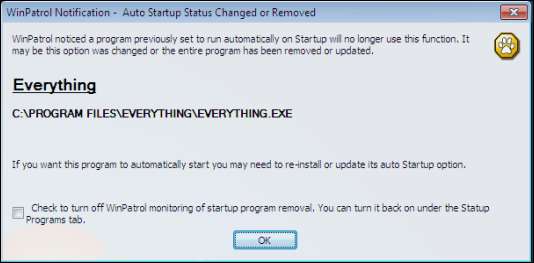
Якщо буде додано новий запис, наприклад, під час встановлення програми, вас запитають, чи має це завдання дозвіл на запуск з Windows. Ви можете прийняти або відхилити зміни у цьому вікні. Ви також можете відкрити папку, де знаходиться виконуваний файл, або переглянути властивості файлу. Якщо ви не встановили програму або не визнали зміни, найбезпечніше відхилити зміни. Оскільки це лише сповіщення про запуск, програма не видалить програму; просто не допускайте його автоматичного ввімкнення.
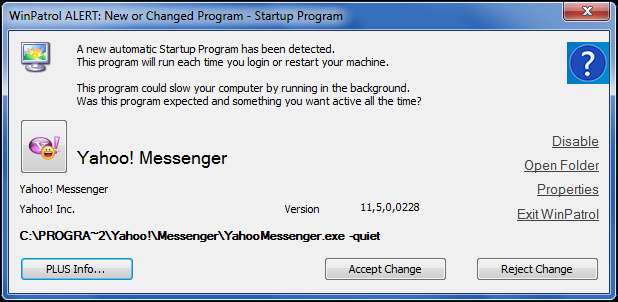
Заплановані завдання 1.0
На цій вкладці ви можете побачити будь-які завдання, які планується запустити на вашому комп’ютері. Якщо вибрати пункт і натиснути кнопку «інформація», ви також побачите будь-яку інформацію, пов’язану з розкладом програми. Щоб змінити, як часто WinPatrol перевіряє зміни в цьому розділі, просто натисніть секундомір і змініть таймер.
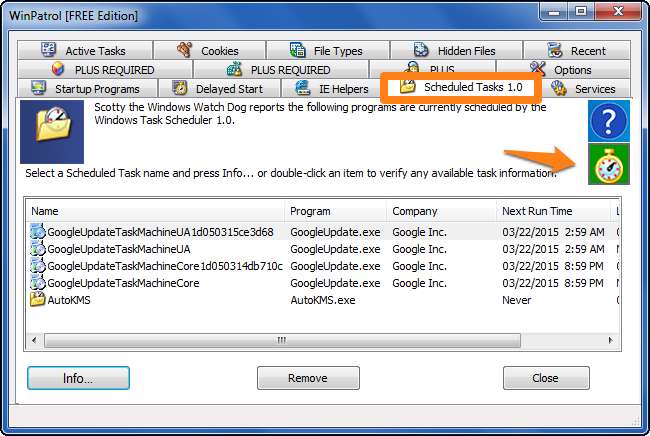
Послуги
На вкладці "Служби" відобразиться список усіх служб на вашому комп'ютері, які працюють і зупиняються. Ви також побачите подробиці про налаштування запуску, ім'я виконуваного файлу та компанію, з якої воно походить. Щоб змінити, як часто WinPatrol перевіряє зміни в цьому розділі, просто натисніть секундомір і змініть таймер.
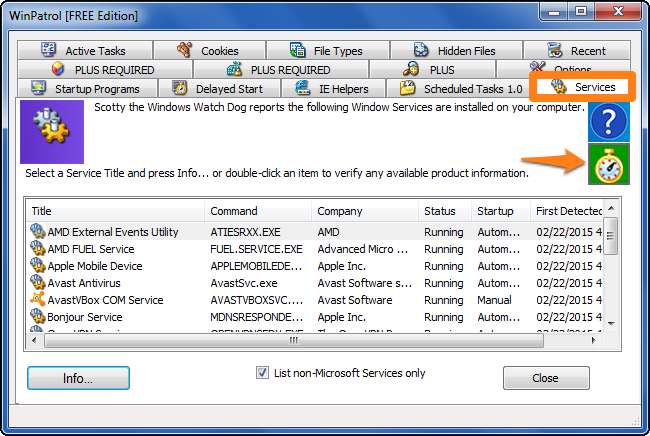
Печиво
На вкладці cookie можна шукати та видаляти файли cookie з певним текстом у заголовках. Це допоможе вам відфільтрувати файли cookie, які ви не хочете зберігати на своєму комп’ютері. Ви також можете вибрати, в якому браузері ви хочете шукати, і чи хочете ви їх видалити. Наприклад, якщо ви введете слово «facebook» у розділі «Додати», ви можете заборонити вибраному браузеру (Mozilla Firefox) зберігати їх.
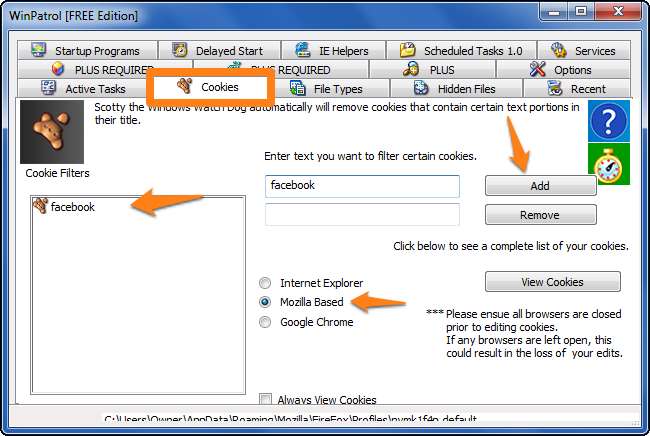
Останні
Якщо вам випадково відомо, що у вас нещодавно було зараження шкідливим програмним забезпеченням, і вам потрібно переконатися, що всі залишкові сліди програми були видалені, ви можете скористатися вкладкою "Нещодавно". Це покаже вам список усіх програм та процесів, які нещодавно були активними. Ви можете вибрати будь-який елемент у списку та вбити завдання. До або після вбивства завдання ви можете клацнути правою кнопкою миші на пункті та вибрати «Видалити при перезавантаженні», щоб видалити всі сліди програми під час наступного запуску комп’ютера.
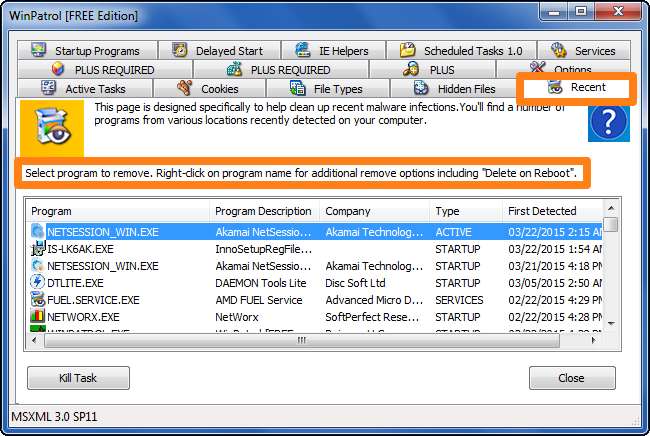
Варіанти
На вкладці параметрів ви побачите кілька функцій звіту, які ви побачите праворуч на екрані. Ліворуч ви можете натиснути два секундоміри, щоб відредагувати час, необхідний для здійснення відповідних дій.
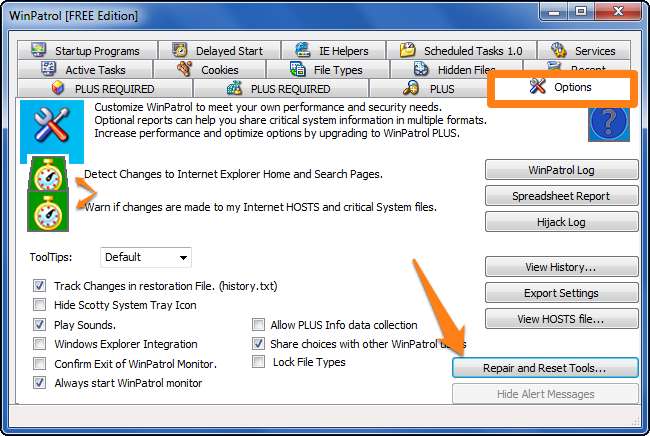
Якщо натиснути на «Інструменти для ремонту та відпочинку», ви потрапите на новий спливаючий екран із кількома іншими завданнями на вибір. Це користувальницькі інструменти для скасування змін, очищення певних областей програми та видалення будь-яких файлів, видалених за допомогою WinPatrol.
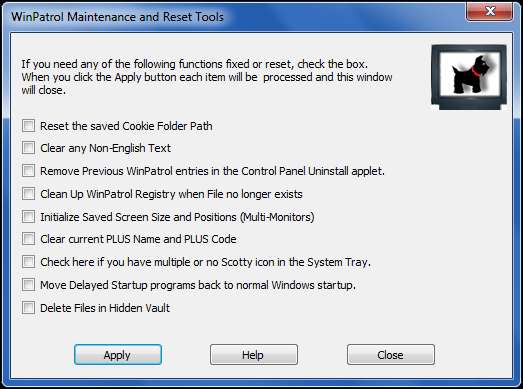
Підведенню
Як я вже згадував раніше, основною функцією WinPatrol є контроль за будь-якими змінами у вашій системі. Це дуже корисно, коли ви встановлюєте нові програми та коли переглядаєте сайти з поганою репутацією як хости зловмисного програмного забезпечення. Кожного разу, коли він виявляє зміни у вашій системі, він видаватиме лай і відображатиметься спливаючий екран, який запитає вас, чи не збираєтесь ви вносити зміни, і запитуватиме дозволу на проведення операції.







